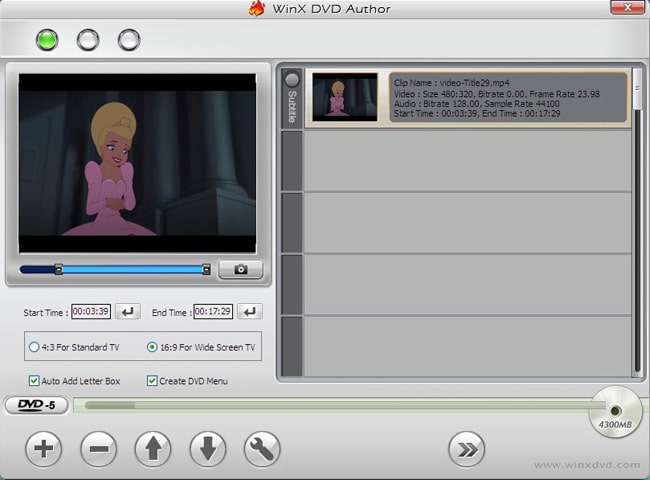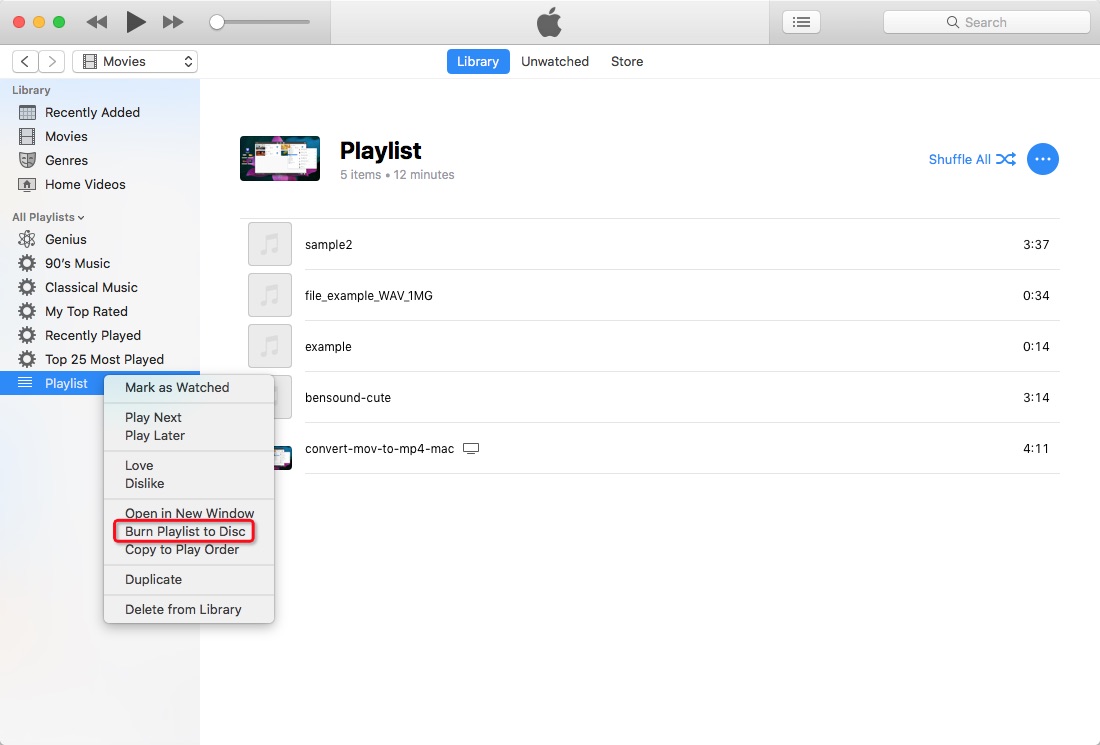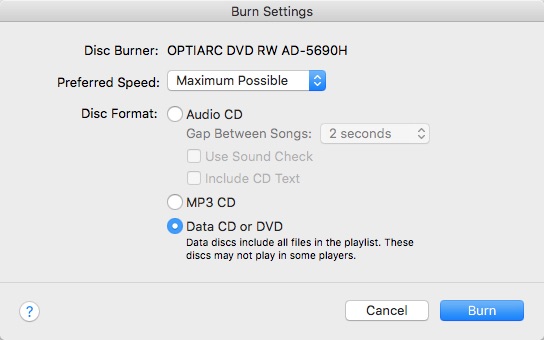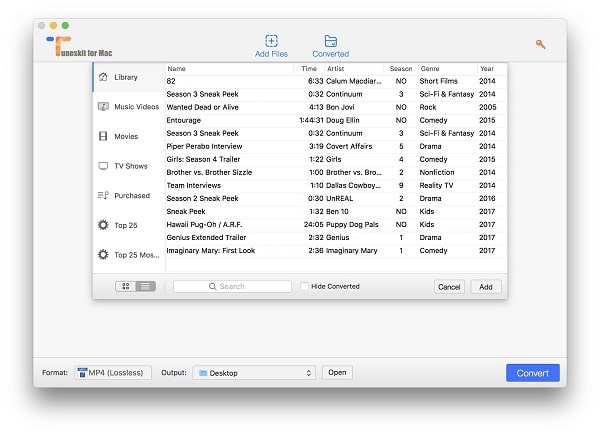iTunesの動画をDVDに焼きたい?2022年DVD作成ベスト方法紹介!
 1.6K
1.6K
 0
0
iTunesの動画をDVDに焼きたい方は、下記の問題に遭遇するかもしれません。
「iTunesで映画を買いましたが、バックアップを兼ねて、大画面テレビで再生するために、その映画をDVDに書き込んでDVDを作成したいですが、メニューにこのようなオプションが見つかりません。どうすればいいでしょうか?」 - Appleコミュニティ
iTunes Storeで購入した動画や音楽は基本、FairPlayというデジタル著作管理(DRM)技術で保護されていて、アップルのソフトやハードウェア以外では再生できないようになっています。
購入したiTunes動画にDRMがかかっていなければ、普通のDVD作成ソフトでDVDに焼けますが、DRMで保護されているiTunes映画の場合は、まずそのDRMを解除する必要があります。本記事では、DRM保護のかかっているとかかっていないiTunesの動画を、MacまたはWindowsでDVDに焼く方法をご紹介します。
iTunesの動画をDVDに作成するために用意しておくべきもの
ブランクディスク:ブランクディスクにDVD+RとDVD-Rの2種類があります。DVD+Rは一層と二層ディスク両方をサポートしていて、DVD-Rは値段が割と安いです。
DVDドライブ:2008年1月に発表されたMacBook Airを始め、Macは内蔵光学ドライブを搭載しなくなったため、CDやDVDを直接扱えなくなりました。この場合は、外付け光学ドライブ——例えばApple SuperDriveを利用します。
DVDに焼きたいiTunes動画:例えばiTunesで購入した映画。DRM保護がかかっているかいないに関わらず、DVDに書き込むすべてのiTunes映画のサイズは4.7 GB(片面1層ディスク)または8.5 GB(片面2層ディスク)を超えないようにご注意ください。
iTunesからDVDに作成するソフト:MacやWindowsでDRM保護のかかっていないiTunes動画をDVDに焼くためのDVD作成ソフトをダウンロードしインストールします。
ビデオ/スクリーンレコーダー又はDRM保護削除用のソフト:DRMで保護されているiTunes動画をDVDに焼くには、まずDRM保護を削除するか、ビデオレコーダーで録画するかの必要があります。
DRMで保護されていないiTunes動画をDVDに焼く方法
(1) Cisdem DVD Burner
MacとWindows PC両方で利用できるCisdem DVD Burnerは、すべての形式の動画ファイルをDVDに簡単かつ高速に書き込み、視覚的効果の向上と個性的なDVDメニューの作成も可能な一流のDVD作成専門ソフトです。DVDの他、iTunesの映画をDVDフォルダー、ISOファイルにも変換可能。シンプルで直感的なUIを持ち、初心者でも簡単に扱うことができます。
iTunesの動画をDVDに焼き、DVD作成する手順は下記をご参照(Macを例に):
1. ソフトをインストール
Cisdem DVD Burnerの無料お試し版をダウンロード、インストールし、Macで起動します。そして、ブランクディスクをドライブに入れます。
2. iTunes動画をインポート
「ビデオを追加」をクリックしiTunes動画を保存しているフォルダーを見つけて動画をソフトにインポートします。
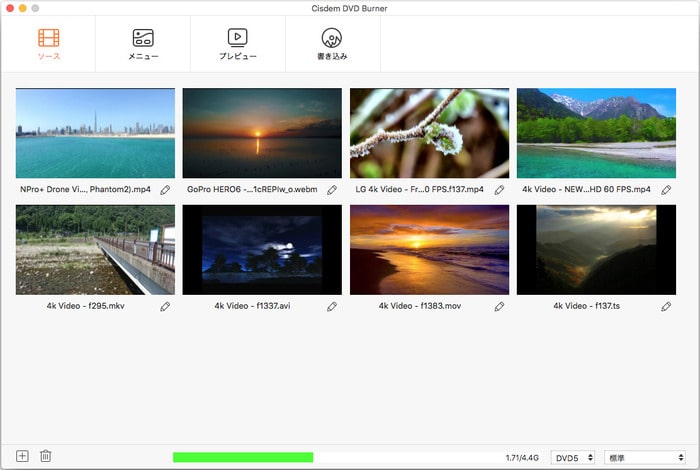
3. 必要に応じて動画を編集する
動画のサムネイルの下にある をクリックして、ビデオ編集ウィンドウに入ります。視聴体験を向上させるために、いらない部分をカットしたり、十数種のエフェクトを使ったりして、透かし・ビデオの回転・字幕の追加などもできます。
をクリックして、ビデオ編集ウィンドウに入ります。視聴体験を向上させるために、いらない部分をカットしたり、十数種のエフェクトを使ったりして、透かし・ビデオの回転・字幕の追加などもできます。
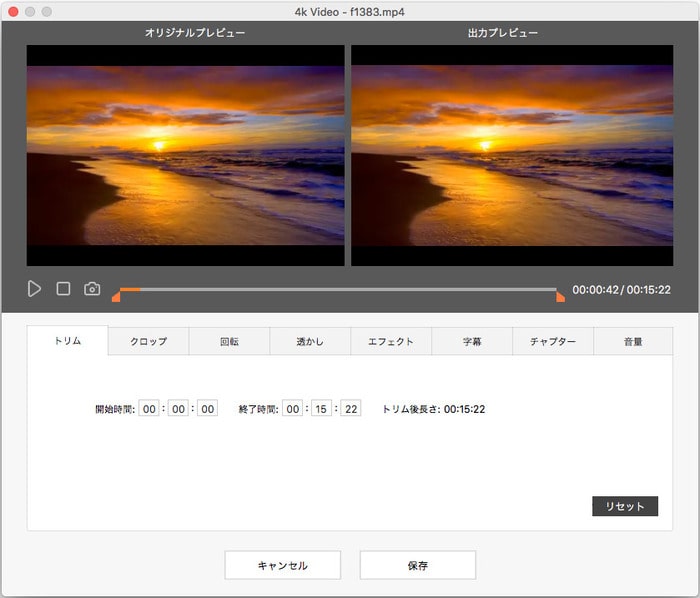
4. DVDメニューを作成
このiTunesからDVDに作成するソフトは素敵なDVDメニューテンプレートを無料で提供しています。そのテンプレートの背景とサムネイルの変更など色々な編集を行うことで、自分の好みのDVDメニューにカスタマイズできます。DVDメニューを作成したほうが、複数のiTunes動画を書き込んだDVDを再生する際に、お手軽に特定の動画まで飛ばせます。
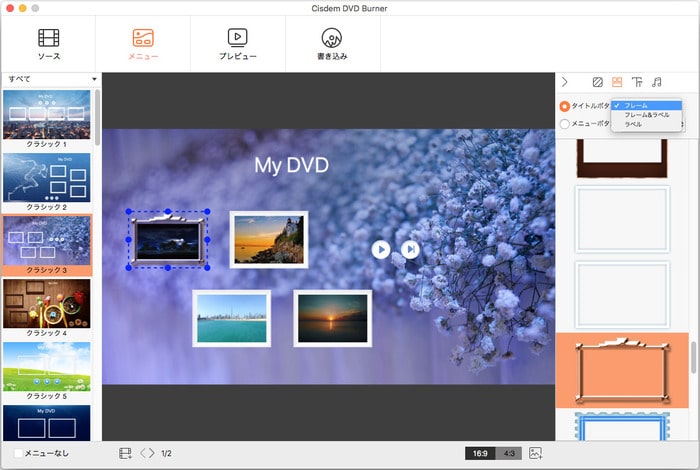
5. 出力DVDの設定
![]() ボタンを押すとDVDの出力設定画面が表示されます。そこでDVDのフォーマット、ファイル名、テレビ放送の規格などを設定できます。
ボタンを押すとDVDの出力設定画面が表示されます。そこでDVDのフォーマット、ファイル名、テレビ放送の規格などを設定できます。
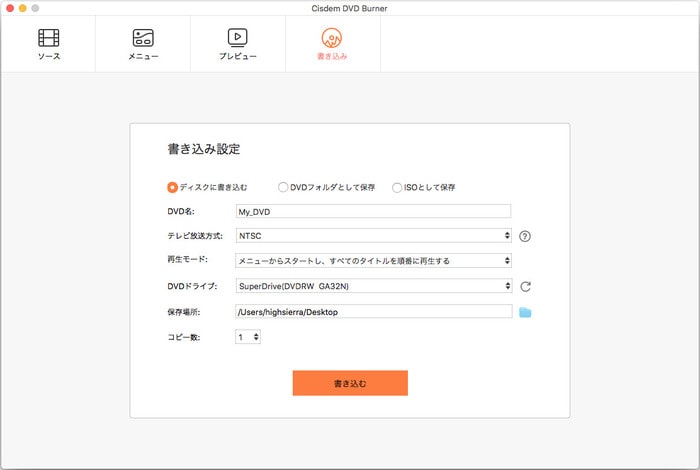
6. MacでiTunes動画をDVDに焼く
「書き込む」をクリックすれば、超高速のDVD作成が始まります。Cisdem DVD Burnerはいつも、品質の劣化せずに高品質のDVDを作成してくれます。
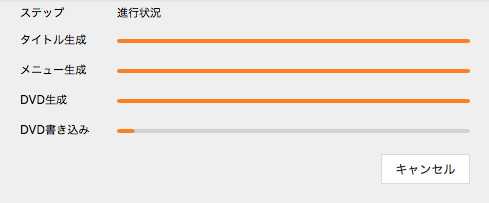
(2) WinX DVD Author
WinX DVD Authorは、強力なエンコーダーとデコーダーを内蔵している、優れたWindowsオーサリングソフトで、DVD変換、コンパイル、作成の3つの機能を備えています。WindowsでiTunesの動画をDVDに焼くには、そのDVD作成機能を利用します。このソフトでM2TS、MOV、WebM、VOB、MP4、AVI、MKVなどの動画をDVDに書き込むこともできます。
- ブランクディスクをドライブに入れて、Windowsで軽量ソフトWinX DVD Authorをインストールします。
- ソフトを起動し、メイン画面で「Video DVD Author」ボタンをクリックします。
- ファイル追加用の「+」アイコンを押してiTunes動画をインポートします。
- DVDメニューとチャプターメニューを作成します。
- 出力先フォルダーとフォーマットを設定し、「Start」ボタンをクリックしてWindowsでiTunesの動画をDVDに焼きます。
![WinX DVD Author]()
直接iTunesで、iTunesの動画をDVDに焼くことは可能ですか?
iTunesストアで購入した映画、共有プレーリスト、ラジオ、ライブラリー、iPodなどは直接iTunesでDVDに焼くことはできません。iTunesで直接DVD作成できるのはプレーリスト(音楽の再生リスト)だけです。この場合の操作手順は下記ご参考ください。
- ブランクディスクをドライブに入れて、iTunesの曲のプレーリストを選択します。
- プレーリストを選択すると、iTunesウィンドウの右下隅に「Burn Disc」ボタンが表示されます。
- プレーリストを選択し、「File」>「Burn Playlist to Disc」を選択します。
![Burn Playlist to Disc]()
- 「Burn Disc」をクリックし、ポップアップ表示されたダイヤログで速度やディスクのフォーマットを設定できます。
- 「Burn」ボタンをクリックし書き込み始めます。DVD作成するのに数分かかります。
![Settings dialog]()
直接iTunesでDVDを作成する注意事項:
- ステップ 3を実行したが何も表示されない、あるいは間違った曲がDVDに書き込まれてしまったということにならないように、まずDVDに焼きたい曲の隣にチェックマークがあることを確認してください。
- iTunesがサポートしている音楽ファイル形式でCDを作成したい場合は、「Data CD or DVD」を選択してください。AACファイルのあるプレーリストを焼きたい場合は、「MP3 CD」を選択してはいけません。
DRMで保護されているiTunes動画をDVDに焼く方法
方法1. DRM保護削除ソフト+DVD作成ソフト
DRMで保護されているiTunes動画をDVDに焼く場合、まずiTunes映画、曲、書籍からFairPlayを削除するのが必要です。iTunesのDRM保護を削除してくれる有料ソフトと無料ソフトがあります。ご自分に適しているのを見つけ、インストールしてください。参考用に筆者が知っている6つを下記で紹介します。
- Requiem (iTunes 9.0.2およびそれ以前のバージョンに適用。Mac OS X 10.8とその以降に対応できない。フリーソフト)
- MyFairTunes(iTunes 7.5.0とそれ以前のバージョンに適用。フリーソフト)
- FairGame(iTunes 7.0.1とそれ以前、Mac OS X 10.4.8とそれ以前に適用。フリーソフト)
- M4V Converter Plus(WindowsとMacに対応できるがMac OS X 10.13とそれ以降に対応できない。有料ソフト)
- Thundershare Free DRM Removal(WindowsとMacに対応。有料ソフト。マニュアルはこちら)
- TunesKit DRM Media Converter(WindowsとMacに対応。Mac版はMac OS X 10.12とそれ以前のバージョンしか対応しない。有料ソフト)
方法1 でDRMで保護されているiTunesの動画をDVDに焼く手順(TunesKit DRM Media Converterを例に):
- iTunesの動画をTunesKit DRM Media Converterに追加します。
![TunesKit DRM Media Converter]()
- 出力するオーディオトラックと字幕を設定します。
- 出力するフォーマットとデバイスを選択します。
- 「Convert」ボタンを押してiTunes動画のDRM保護を削除します。
- DRM保護を削除済みの動画をDVD作成ソフトに取り込み、iTunes動画をDVDに焼きます。
方法2. ビデオレコーダー+DVD作成ソフト(筆者のおすすめ)
Macで実行しやすい方法です。Macの内蔵ビデオレコーダーQuickTime Playerを利用すれば簡単にできます。Windowsユーザーは下記のソフトをご参考ください。
- Open Broadcaster Software
- CamStudio
- Free Cam
- ShareX
- Ezvid
方法2 でDRM保護のかかっているiTunes動画をDVDに焼く手順:
- ビデオ/スクリーンレコーダーを起動します。
- DRM保護のあるiTunes動画を再生し、録画し始めます。
- 録画した動画を保存します。
- DVD作成ソフトでiTunesの動画をDVDに書き込みます。
まとめ
本記事では、MacとWindowsでiTunesの動画をDVDに焼いて、DVDを作成する方法をいくつか紹介しました。DRMで保護されているiTunes動画には、まずDRMを削除するのが必要です。あるいは、ビデオレコーダーで録画するのもいい方法です。筆者は後者をおすすめします。なぜなら、無料のビデオ/スクリーンレコーダーで動画を録画するのは簡単だからです。もちろん、その最大な原因はやはり、今の所実用的なDRM削除ソフトがほとんど見つからないからです。


JK TamはCisdemのリード開発者であり、クロスプラットフォームソフトウェア開発における20年以上の実践的経験を編集チームにもたらしています。現在、データ復旧およびDVD書き込みに関連するすべての記事の主要技術承認者を務めています。




 無料ダウンロード
無料ダウンロード 無料ダウンロード
無料ダウンロード